ホームページ >モバイルチュートリアル >iPhone >iPhone 11で画面を読み上げる方法の紹介
iPhone 11で画面を読み上げる方法の紹介
- PHPz転載
- 2024-04-07 19:00:06806ブラウズ
phpエディタバナナがiPhone11で画面を読み上げる方法を紹介します。 iPhone 11では、設定の「アクセシビリティ」機能から「画面の読み上げ」オプションをオンにすることで、テキスト読み上げ機能を実現できます。必要なインターフェース上で、ジェスチャー操作を行うだけでiPhone 11が画面上の文字を読み上げ、さまざまなシーンで情報を入手しやすくなります。さらに、ユーザーは個人の好みに応じて話す速度や音声スタイルを調整して、個人のニーズに合わせて読み上げることもできます。
1. まず、[設定]を開き、設定を入力し、[一般オプション]をクリックします。

2. 次に、[アクセシビリティ] を見つけてクリックして入力します。
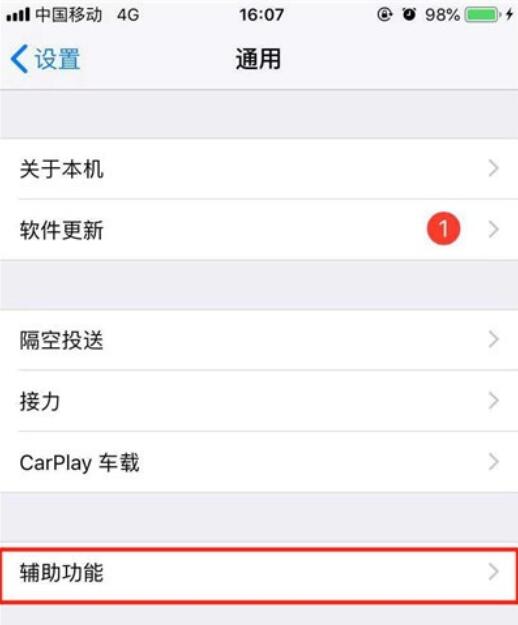
3. [Assistive Touch] オプションが表示されるので、クリックして開きます。
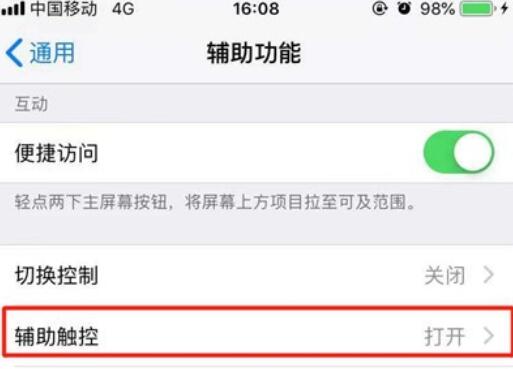
4. 次に、[トップレベル メニューのカスタマイズ] をクリックして入力します。
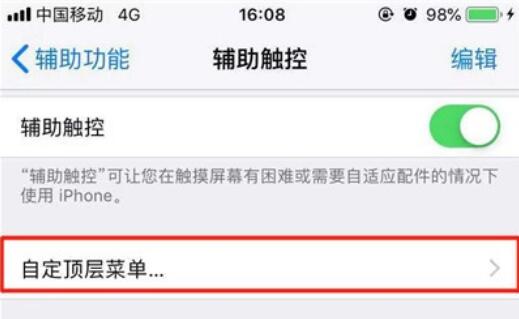
5. 下の図に示すように、[ ] 記号をクリックします。

6. 次に、上の [ ] をクリックします。
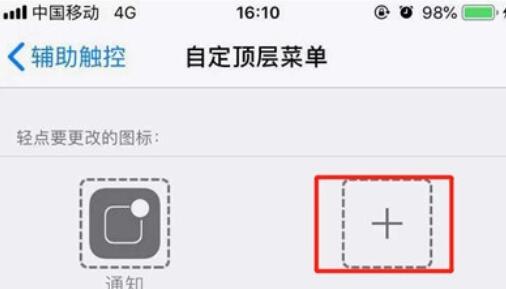
7. 必要な[閲覧画面]を見つけてチェックを入れ、[完了]をクリックします。
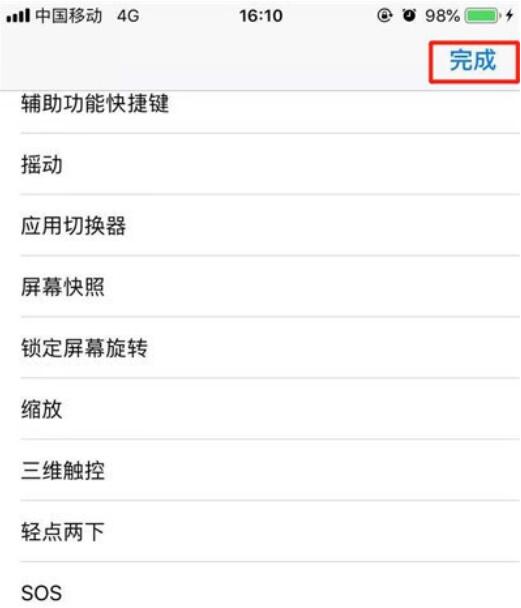
8. 読み上げたいページに入ったら、仮想ホームボタンをクリックし、[画面を読み上げる]をクリックします。
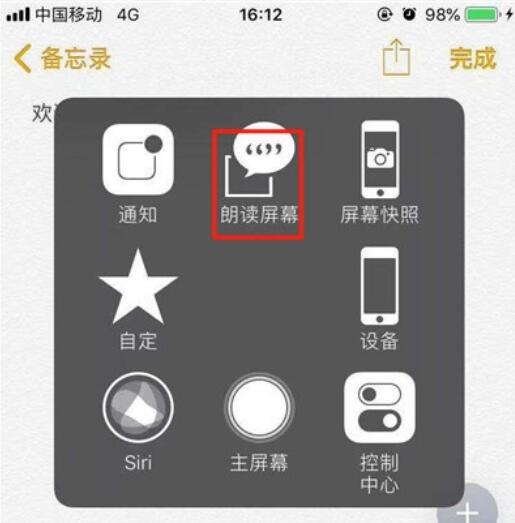
9. 好みに応じて読み取り速度を設定することもできます。読み取りが完了すると、読み取り機能は自動的にオフになります。[x] を直接クリックして、画面の読み取りを終了します。
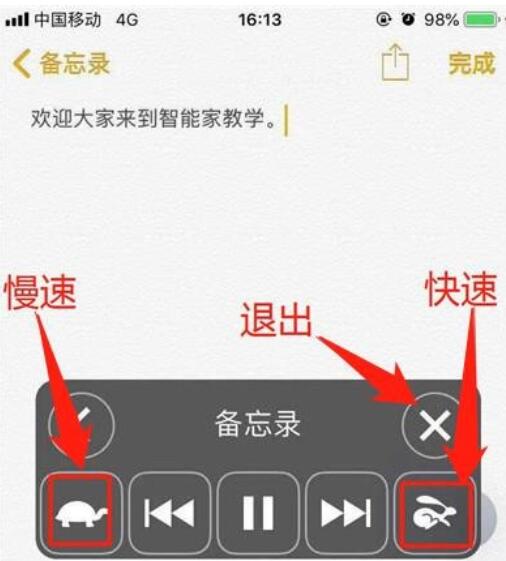
以上がiPhone 11で画面を読み上げる方法の紹介の詳細内容です。詳細については、PHP 中国語 Web サイトの他の関連記事を参照してください。

